Jednoduchý a rýchly sprievodca rootovaním systému Android

Po rootnutí telefónu s Androidom máte plný prístup k systému a môžete spúšťať mnoho typov aplikácií, ktoré vyžadujú root prístup.
Domovská stránka je funkcia, ktorá bola prítomná v každom v podstate každom prehliadači. Domovská stránka je webová stránka, ktorá bola naprogramovaná v prehliadači, zvyčajne sa predvolene otvorí pri otvorení prehliadača. Väčšina prehliadačov poskytuje predvolenú domovskú stránku, ktorá sa vo všeobecnosti používa na informovanie nových používateľov o niektorých funkciách prehliadača. Používatelia to môžu prepísať, ak chcú nastaviť inú stránku. Niektoré prehliadače umožňujú nastavenie viacerých domovských stránok alebo zmenu správania s cieľom znovu načítať predchádzajúce stránky.
Niektoré prehliadače, ako napríklad prehliadač Vivaldi v systéme Android, vykonali určité zmeny vo fungovaní domovskej stránky. Namiesto spustenia domovskej stránky ponúka Vivaldi stránku so záložkami, ktorú nazýva „Speed Dial“. Domovskú stránku je možné nakonfigurovať, je však prístupná iba cez tlačidlo Domov. Funkcia Rýchla voľba je vždy predvolenou novou kartou alebo stránkou nového okna.
Domovská stránka môže byť stále užitočnou možnosťou s takýmto dizajnom, pretože tlačidlo Domov môže v podstate fungovať ako skratka na nakonfigurovanú webovú stránku. Toto je obzvlášť užitočné v prehliadači Vivaldi v systéme Android, pretože tlačidlo Domov možno vždy použiť bez toho, aby ste museli prechádzať akýmikoľvek ponukami.
Ak chcete nakonfigurovať domovskú stránku, musíte nakonfigurovať nastavenia v aplikácii. Ak to chcete urobiť, klepnite na ikonu Vivaldi v pravom hornom rohu aplikácie.
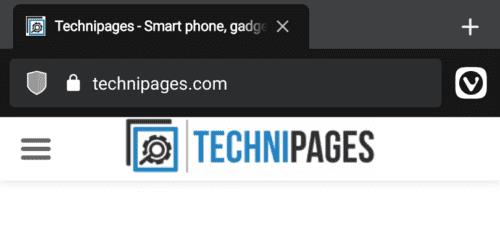
Klepnutím na ikonu Vivaldi v pravom hornom rohu získate prístup k nastaveniam.
V rozbaľovacej ponuke klepnite na „Nastavenia“, čím získate prístup k nastaveniam aplikácie Vivaldi.
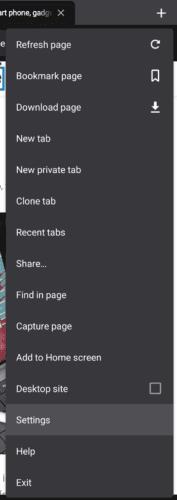
Klepnutím na „Nastavenia“ získate prístup k nastaveniam Vivaldi.
Keď ste v nastaveniach Vivaldi, prejdite nadol a potom klepnite na predposledné nastavenie označené ako „Domovská stránka“.
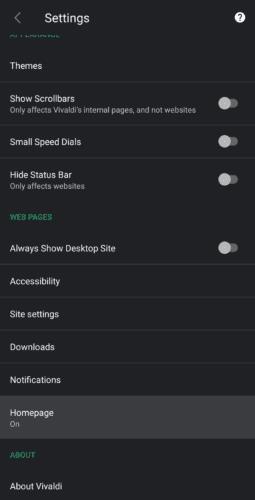
Klepnutím na „Domovskú stránku“ nastavíte domovskú stránku.
Nastavenie domovskej stránky bude predvolené na „domovskú stránku Vivaldi“, ktorá je tiež známa ako stránka Rýchla voľba. Vlastnú domovskú stránku môžete nakonfigurovať klepnutím na „Zadať vlastnú webovú adresu“ a zadaním adresy URL webovej stránky, ktorú chcete použiť.
Tip: K adrese URL nemusíte pridávať „http://“ alebo „https://“, pretože sa vloží automaticky.
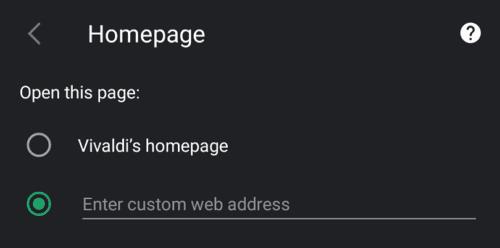
Domovskú stránku môžete nakonfigurovať klepnutím na „Zadať vlastnú webovú adresu“.
Ak chcete prejsť na svoju domovskú stránku, klepnite na ikonu s 9 bodkami v strede spodnej lišty.
Poznámka: Na stránke Rýchla voľba je táto 9-bodková ikona nahradená tlačidlom vyhľadávania.
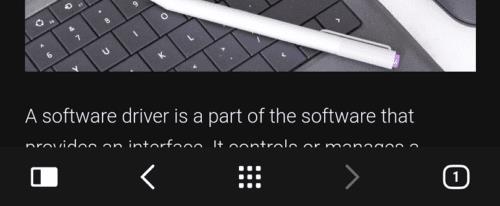
Na svoju domovskú stránku sa dostanete stlačením 9-bodkovej ikony v spodnej lište.
Po rootnutí telefónu s Androidom máte plný prístup k systému a môžete spúšťať mnoho typov aplikácií, ktoré vyžadujú root prístup.
Tlačidlá na vašom telefóne s Androidom neslúžia len na nastavenie hlasitosti alebo prebudenie obrazovky. S niekoľkými jednoduchými úpravami sa môžu stať skratkami na rýchle fotografovanie, preskakovanie skladieb, spúšťanie aplikácií alebo dokonca aktiváciu núdzových funkcií.
Ak ste si nechali notebook v práci a musíte poslať šéfovi urgentnú správu, čo by ste mali urobiť? Použite svoj smartfón. Ešte sofistikovanejšie je premeniť telefón na počítač, aby ste mohli jednoduchšie vykonávať viac úloh naraz.
Android 16 má widgety uzamknutej obrazovky, ktoré vám umožňujú meniť uzamknutú obrazovku podľa vašich predstáv, vďaka čomu je uzamknutá obrazovka oveľa užitočnejšia.
Režim Obraz v obraze v systéme Android vám pomôže zmenšiť video a pozerať ho v režime obraz v obraze, pričom video si môžete pozrieť v inom rozhraní, aby ste mohli robiť iné veci.
Úprava videí v systéme Android bude jednoduchá vďaka najlepším aplikáciám a softvéru na úpravu videa, ktoré uvádzame v tomto článku. Uistite sa, že budete mať krásne, magické a elegantné fotografie, ktoré môžete zdieľať s priateľmi na Facebooku alebo Instagrame.
Android Debug Bridge (ADB) je výkonný a všestranný nástroj, ktorý vám umožňuje robiť veľa vecí, ako je vyhľadávanie protokolov, inštalácia a odinštalovanie aplikácií, prenos súborov, rootovanie a flashovanie vlastných ROM, vytváranie záloh zariadení.
S aplikáciami s automatickým klikaním. Pri hraní hier, používaní aplikácií alebo úloh dostupných na zariadení nebudete musieť robiť veľa.
Aj keď neexistuje žiadne zázračné riešenie, malé zmeny v spôsobe nabíjania, používania a skladovania zariadenia môžu výrazne spomaliť opotrebovanie batérie.
Telefón, ktorý si momentálne veľa ľudí obľúbi, je OnePlus 13, pretože okrem vynikajúceho hardvéru disponuje aj funkciou, ktorá existuje už desaťročia: infračerveným senzorom (IR Blaster).







